VPN SSL
VPN bedeutet „Virtual Private Network“ und bezeichnet eine speziell abgesicherte Verbindung zwischen Server und Client. Dabei wird zwischen den Kommunikationsteilnehmern ein virtuelles, eigenes (privates) Netzwerk aufgebaut, auf das Dritte keinen Zugriff haben. Server und Client kommunizieren darüber so, als befänden sie sich tatsächlich innerhalb des gleichen Netzwerkes.
VPN SSL
Basiert auf OpenVPN
Server und Client Funktionalität (BAB SECURELINK)
Sehr sicher
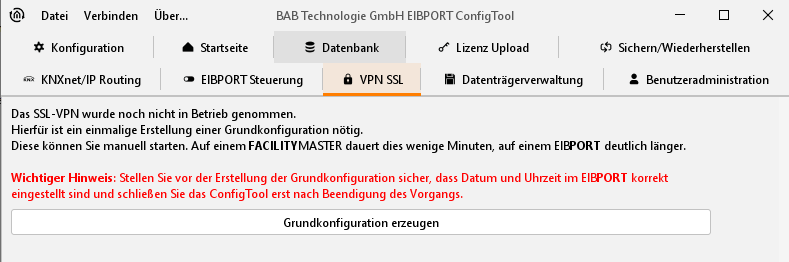
System – VPN SSL
Der VPN SSL Dienst im EIBPORT bietet zwei Funktionalitäten:
Das Herstellen einer BAB SECURELINK Verbindung (Gerät fungiert als VPN-Client) zu anderen BAB TECHNOLOGIE Geräten (LINKMODULE, EIBPORT, FACILITYMASTER)
VPN-Server für eine gesicherte Verbindung zwischen PC und LINKMODULE über einen OpenVPN Client
Damit die Funktionalitäten genutzt werden können ist es wichtig, dass der integrierte VPN SSL Server nach der Inbetriebnahme initialisiert wird, s. u.
VPN SSL Server initialisieren
Um die VPN SSL-relevanten Dienste (BAB SECURELINK, VPN-Server) im EIBPORT zu nutzen, muss der VPN-Server einmalig initialisiert werden. Klicken Sie dazu auf „Grundkonfiguration starten“ im Menü „VPN SSL“.

System – VPN SSL, Grundkonfiguration starten
Die Initialisierung dauert ca. 50 Minuten. In dieser Zeit werden die erforderlichen Zertifikate erzeugt. Schalten Sie den EIBPORT in dieser Zeit nicht ab.
Ist der VPN-Server erfolgreich initialisiert (s. o.), werden die VPN-Server-Einstellungen dargestellt.
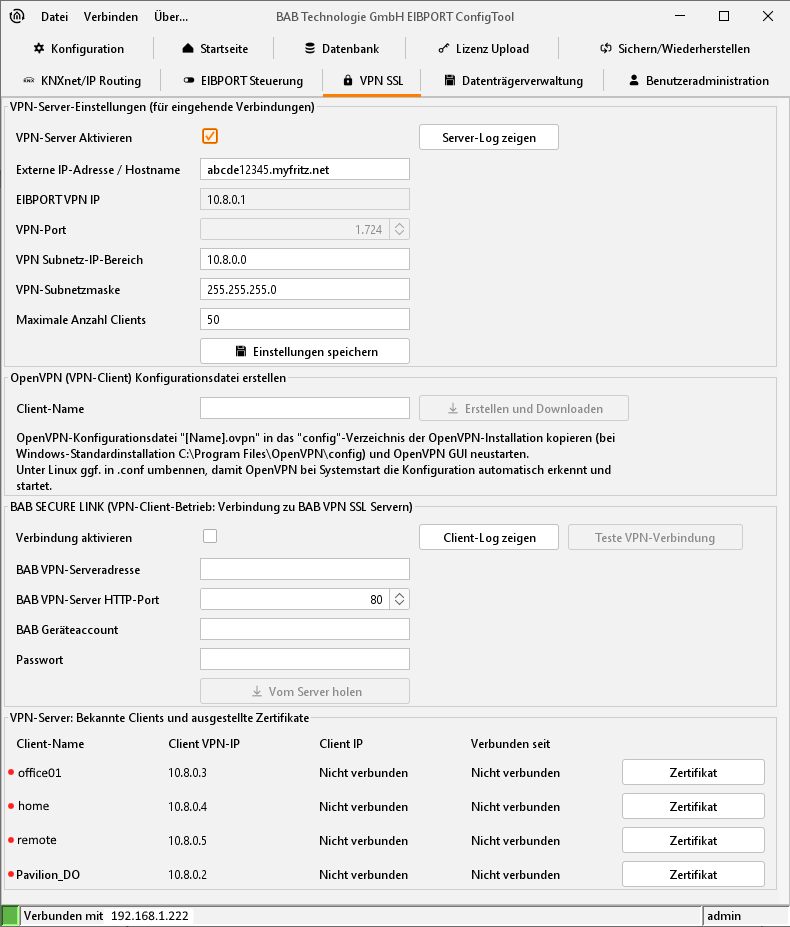
System – VPN SSL, Server initialisiert
VPN-Server Einstellungen (für eingehende Verbindungen)
Um den VPN-Server für eingehende Verbindungen zu konfigurieren, sind folgende Parameter verfügbar:
VPN-Server aktivieren: VPN-Server wird erst durch Setzen des Häkchens aktiviert.
Server-Log anzeigen: Es werden die „CLIENT LIST“, „ROUTING TABLE“ und „GLOBAL STATS“ angezeigt.
Externe IP-Adresse / Hostname: Bitte tragen Sie hier die Adresse ein, unter der das EIBPORT von extern zu erreichen ist. Kommt die eingehende Verbindung (ein VPN-Client, der sich mit dem Server verbinden möchte) aus demselben Netzwerk, muss hier die lokale IP-Adresse des EIBPORT eingetragen werden. Kommt die Verbindung von außerhalb, muss hier die externe Adresse des jeweiligen Netzwerkes verwendet werden (z. B. die externe IP-Adresse des DSL-Routers).
EIBPORT VPN IP: Gibt die IP-Adresse an, die das EIBPORT innerhalb des VPN-Netzwerkes hat.
VPN-Port: Bestimmt die Portnummer auf der der VPN-Dienst kommuniziert.
VPN-Subnetz-IP-Bereich: Bestimmt den IP-Bereich, in welchem das VPN-Netzwerk angelegt wird (10.8.0.0 ist voreingestellt).
VPN-Subnetzmaske: Bestimmt den Subnetzbereich des VPN-IP-Bereiches (255.255.255.0 voreingestellt).
Maximale Anzahl Clients: Die Zahl bestimmt wie viele VPN-Clients sich mit dem Server verbinden können.
Einstellungen speichern: Speichert die Einstellungen.
Erst wenn „VPN-Server aktivieren“ markiert ist, und die Einstellungen gespeichert wurden, ist der VPN-Server aktiv.
OpenVPN (VPN-Client) Konfigurationsdatei erstellen
Hilft bei der Herstellung einer VPN-Verbindung zwischen Computer und EIBPORT. Die notwendigen VPN-Verbindungseinstellungen werden in einer OpenVPN-Konfigurationsdatei zusammengefasst und auf dem lokalen Computer abgespeichert. OpenVPN ist eine freie Software zum Aufbau von VPN-Verbindungen für nahezu alle Betriebssysteme.

VPN SSL – OpenVPN Datei erstellen und herunterladen
Bitte laden Sie sich die richtige OpenVPN-Client-Software für Ihr Betriebssystem herunter.
Windows: „OpenVPN Connect“ (von www.openvpn.net)
MAC OS: „OpenVPN for macOS“ (von https://openvpn.net/client-connect-vpn-for-mac-os/ )
Android: „OpenVPN Connect“ (aus dem Google PlayStore)
iOS: „OpenVPN Connect“ (von https://apps.apple.com/ )
Erstellung der VPN-Konfigurationsdatei für Ihren Client.
Tragen Sie einen eindeutigen Namen für die Konfigurationsdatei unter „Client-Name“ ein. Anhand dieses Namens wird der jeweilige Computer später in der Liste der „Bekannten Clients“ identifiziert.
Klicken Sie auf „Erstellen und Downloaden“. Es öffnet sich ein Browserdialog zum Download der „*.ovpn“ Konfigurationsdatei. Speichern Sie die Konfigurationsdatei auf Ihrem Computer. Gleichzeitig wird in der Liste „Bekannte Clients und ausgestellte Zertifikate“ die Konfigurationsdatei als bekannter Client angezeigt.
Port Freigabe für VPN-Verbindung
Bitte beachten Sie, dass der TCP-Port für die VPN-Verbindung freigegeben sein muss. Um einen Port in Ihrem Router frei zugeben müssen Sie auf dem Router die Portweiterleitung (Port Forwarding) einrichten.
OpenVPN Client für Windows / MacOS einrichten
Installation OpenVPN Connect Clientsoftware auf Ihren PC / Mac
Die erstellte VPN Konfigurationsdatei '[Name].ovpn' lässt sich direkt durch Doppel-Klick mit der Clientsoftware öffnen
Bestätigen Sie die Auswahl Ihrer VPN-Konfigurationsdatei
Durch Aktivierung von „Connect“ wird die VPN-Verbindung gestartet.
Der EIBPORT ist jetzt unter der „EIBPORT VPN IP“ (standardmäßig 10.8.0.1) zu erreichen!
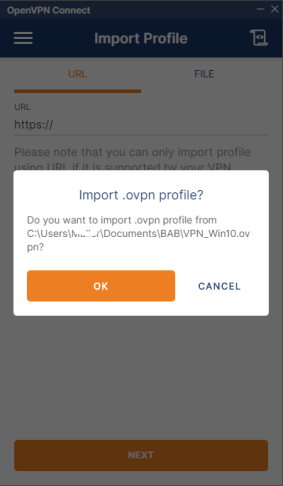
OpenVPN Client für Android-Geräte einrichten
Installation OpenVPN Connect APP auf Ihrem Android Gerät
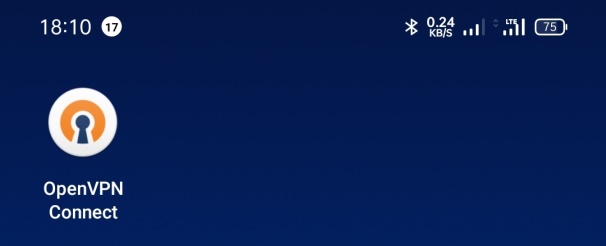
OpenVPN Connect APP
Übertagen Sie die erstellte VPN Konfigurationsdatei '[Name].ovpn' auf Ihre Android Gerät
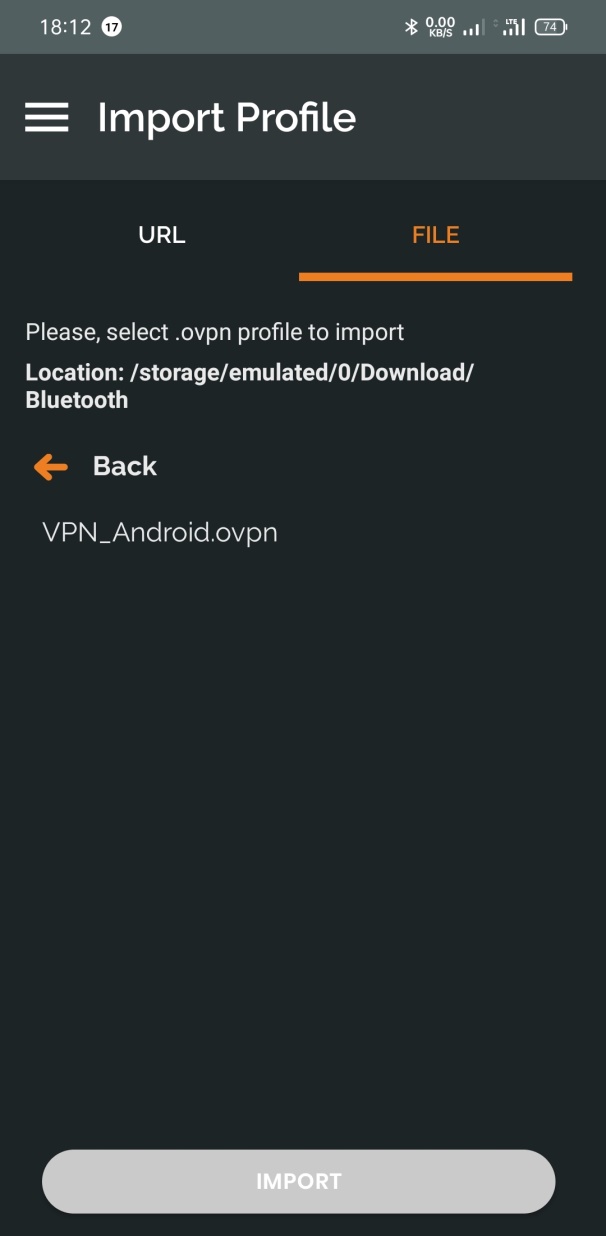
OpenVPN Connect App – Dateiimport
Importieren Sie Ihre Konfigurationsdatei (z.B. VPN_Android.ovpn)
Mit „ADD“ wird nun die Verbindung zu Ihrem EIBPORT via OpenVPN aufgebaut
Ihr EIBPORT ist jetzt unter der EIBPORT VPN IP (standardmäßig 10.8.0.1) zu erreichen!
Praxistipp:
Im Falle bei Problemen mit der Verbindung durch Änderungen oder Update kann es sinnvoll sein, die VPN SSL neu zu konfigurieren. Ein Löschen ist jedoch nicht möglich. Nur im Update -Prozess des EIBPORT kann die VPN SSL Verbindung zurückgesetzt werden, so dass die Wiederherstellung ohne die Übernahme der VPN-Einstellungen erfolgt.
OpenVPN Client für iOS-Geräte einrichten
Installation der OpenVPN Connect APP auf Ihrem iOS-Gerät

OpenVPN Connect APP iOS
Die erstellte VPN Konfigurationsdatei '[Name].ovpn' lässt sich direkt als Anhang einer Email öffnen
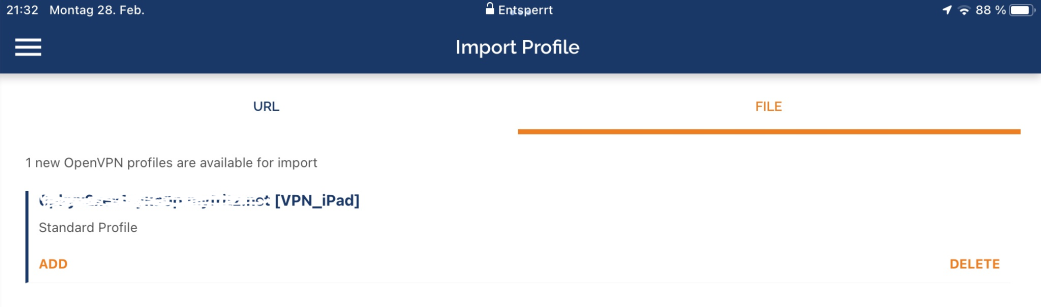
OpenVPN Connect - Konfiguration
Bestätigen Sie die Auswahl Ihrer VPN-Konfigurationsdatei durch „ADD“
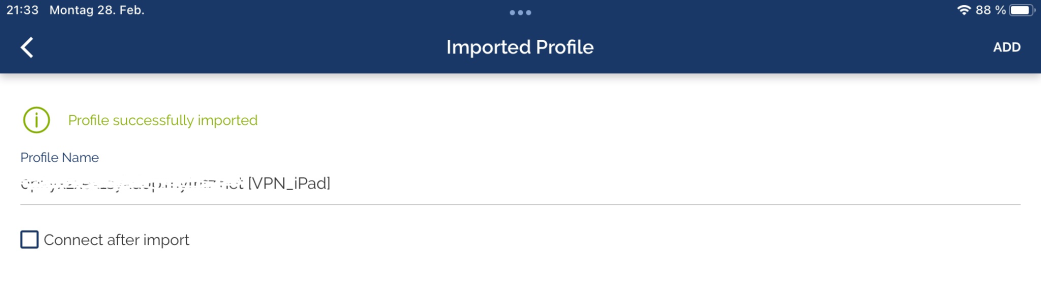
OpenVPN Connect – Verbindungsaufbau
Nach dem die Konfiguration geladen wurde, erfolgt eine Aktivierung der Verbindung durch ADD und die VPN-Verbindung wird gestartet.
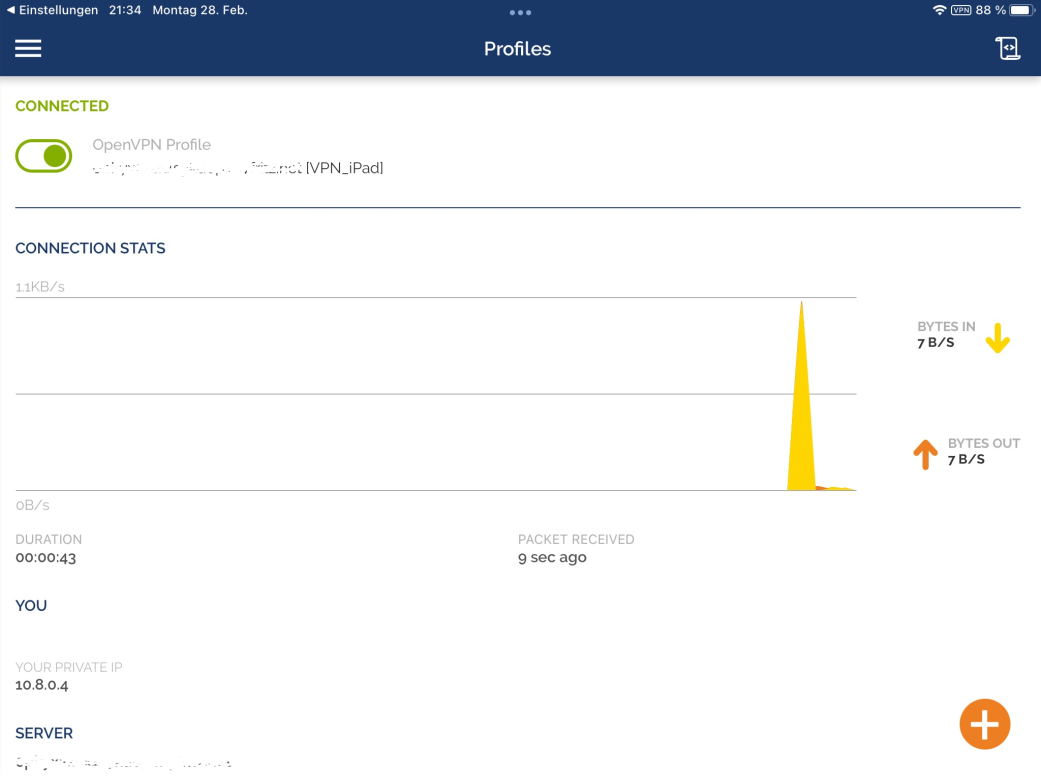
OpenVPN Connect - Connection stats
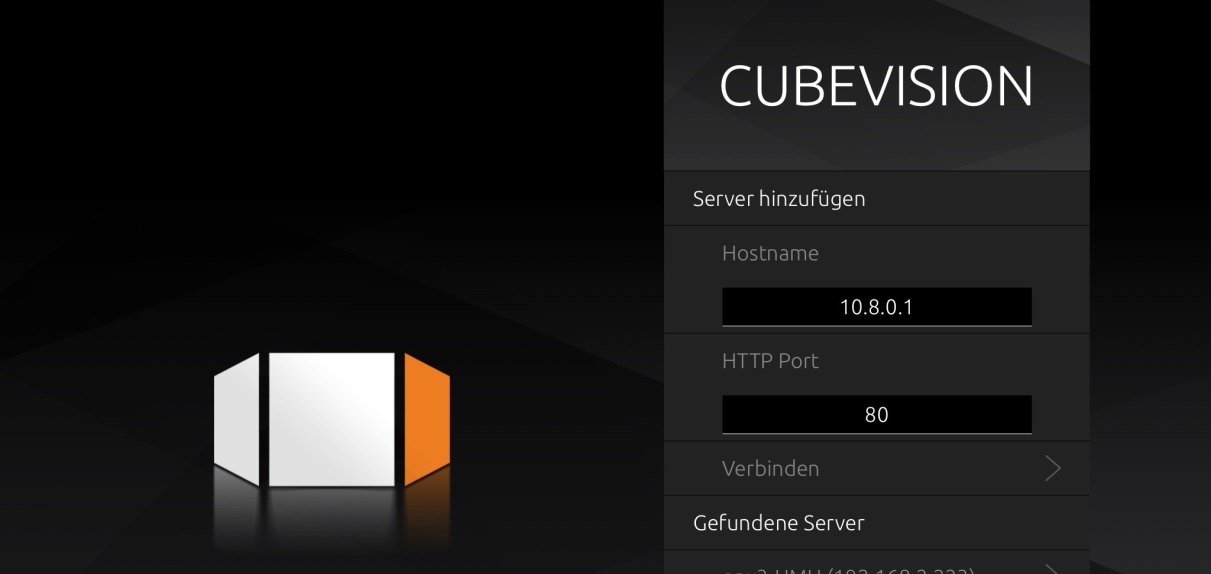
OpenVPN - CUBEVISION 2
Der EIBPORT ist jetzt unter der „EIBPORT VPN IP“ (standardmäßig 10.8.0.1) zu erreichen!
Bekannte Clients und ausgestellte Zertifikate
Alle erstellten Konfigurationsdaten werden in dieser Liste angezeigt.
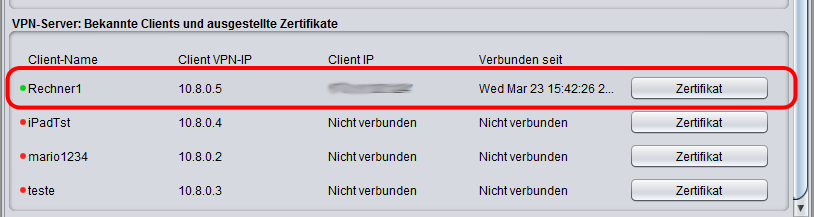
OpenVPN – Liste der bekannten Clients
Bei einer aktiven Verbindung werden „Client IP“ und „Verbunden seit“ mit den entsprechenden Werten ausgefüllt.
Zertifikat
Jeder verbundene Client hat durch die Konfigurationsdatei sein eigenes Zertifikat erhalten. Das Zertifikat kann über den Button „Zertifikat“ eingesehen, heruntergeladen („Download“) oder gesperrt werden („Sperren“).
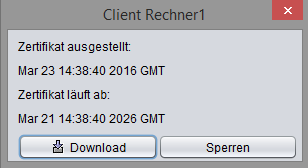
OpenVPN Client – Zertifikat anzeigen
Client sperren
Um einen verbundenen Client zu sperren nutzen Sie die „Sperren“ Funktion im „Zertifikat“-Menü. Die Client-Verbindung wird sofort unterbrochen. Um den Client wieder zu benutzen, muss die Sperre gelöscht- und eine Konfigurationsdatei erneut erstellt werden.
Öffnen Sie „Zertifikat“ erneut. Klicken Sie auf „Löschen“. Danach können Sie im Zertifikatsfenster erneut eine Konfigurationsdatei für den gleichen Client-Namen herunterladen.